高级地图切图技巧
- 格式:pdf
- 大小:2.46 MB
- 文档页数:62
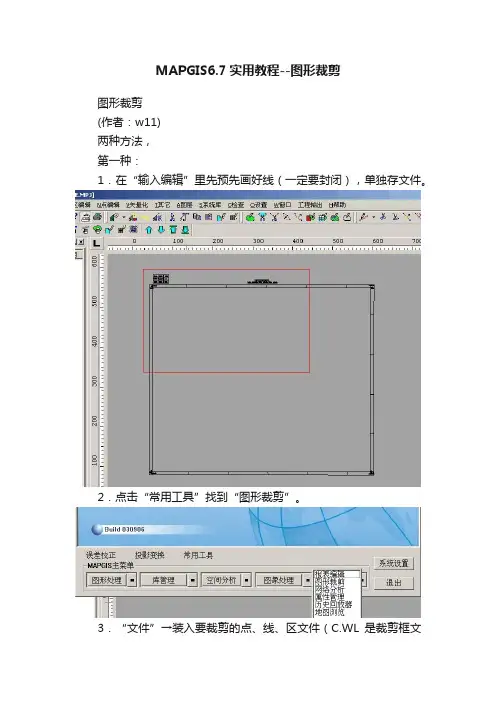
MAPGIS6.7实用教程--图形裁剪
图形裁剪
(作者:w11)
两种方法,
第一种:
1.在“输入编辑”里先预先画好线(一定要封闭),单独存文件。
2.点击“常用工具”找到“图形裁剪”。
3.“文件”→装入要裁剪的点、线、区文件(C.WL是裁剪框文
件)
4.“编辑裁剪框”→“装入裁剪框”→装入裁剪框文件
5.“裁剪工程”→“新建”→打开一个“编辑裁剪工程文件”面板,
6.在“结果文件名”内输入裁剪后的文件路径和文件名,点击“修改”按钮。
7.依次加入线文件,如果区文件再加入区文件。
点击“OK”按钮.
8.在下拉菜单“裁剪工程”→“裁剪”,等待裁剪。
单击鼠标右键弹出“复位窗口”,选择裁剪后的文件,按“确定”按钮。
裁剪后的结果。
第二种方法:
其它步聚同上第5步开始。
本次操作结束,如发现有不清或不对的地方请与我们联系(j-t-*********),我们会及时改正,谢谢!
这里只是讲一些快速的入门法,如果想更深入的了解MAPGIS知识,请看MAPGIS相关书籍。

测绘中的裁图与配号规范与技巧在测绘工作中,裁图与配号是一个非常重要的环节。
通过正确的裁图与配号规范与技巧,可以确保测绘成果的质量和准确性。
本文将介绍测绘中常用的裁图与配号规范和技巧。
一、裁图规范首先,裁图规范是确保测图品质的重要保证。
在裁图过程中,应根据实际测量图幅的大小和图内容的复杂程度确定合适的裁图比例。
一般来说,测绘中常用的裁图比例有1:1000、1:2000、1:5000等,根据具体情况选择适宜的比例。
此外,还需注意以下几点:1. 图幅边线的绘制:图幅边线在裁剪时要整齐、准确,不得超出图幅范围,且要与图内的内容有明显分隔。
同时,还要确保图幅边线的粗细和灰度与图内的其他线条相适应。
2. 图幅编号的标注:图幅编号是对地图进行管理和检索的重要依据,因此必须按照统一的编号规则进行标注。
一般来说,图幅编号应清晰可见、易于识别,且与地理位置紧密相关。
同时,要注意编号的位置和方向应与图幅边线平行。
3. 图名和比例尺的标注:在裁图过程中,还需要标注图幅的名称和比例尺。
图名应当简洁明了,与地理实际相符合。
比例尺标注应具有清晰度和易读性,以确保测绘图件的使用价值。
二、配号规范在测绘中,配号是对图形和要素进行标识和归类的过程。
配号的规范与准确性直接影响测绘成果的认可度和可用性。
以下是一些常用的配号规范与技巧:1. 要素分类与编号:在进行配号之前,需要对测绘要素进行分类。
常见的分类有地形要素、建筑要素、道路要素等。
根据不同的要素类型,采用统一的编码体系,以确保编码的一致性和可读性。
2. 编码的长度和组成:为了避免编码重复和混淆,编码长度应符合实际需要,并且应尽量保持独一无二。
一般来说,编码长度为4~8位字符为宜。
编码的组成应简洁明了,能够直观地反映出测绘要素的特征和属性。
3. 编码与注解的一致性:配号与配图应具有一致性,即编码与注解的内容要相互呼应。
编码不宜过长,以免给用户造成阅读和理解的困扰。
同时,注解要简洁明了,与编码的表示形式相匹配,以提高使用者对测绘成果的理解和应用。
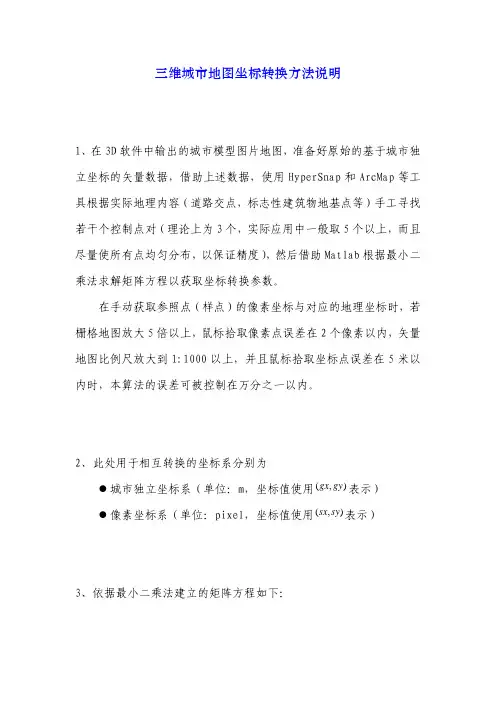
三维城市地图坐标转换方法说明1、在3D 软件中输出的城市模型图片地图,准备好原始的基于城市独立坐标的矢量数据,借助上述数据,使用HyperSnap 和ArcMap 等工具根据实际地理内容(道路交点,标志性建筑物地基点等)手工寻找若干个控制点对(理论上为3个,实际应用中一般取5个以上,而且尽量使所有点均匀分布,以保证精度),然后借助Matlab 根据最小二乘法求解矩阵方程以获取坐标转换参数。
在手动获取参照点(样点)的像素坐标与对应的地理坐标时,若栅格地图放大5倍以上,鼠标拾取像素点误差在2个像素以内,矢量地图比例尺放大到1:1000以上,并且鼠标拾取坐标点误差在5米以内时,本算法的误差可被控制在万分之一以内。
2、此处用于相互转换的坐标系分别为z 城市独立坐标系(单位:m,坐标值使用表示) ),(gy gx z 像素坐标系(单位:pixel,坐标值使用表示)),(sy sx3、依据最小二乘法建立的矩阵方程如下:⎥⎥⎥⎦⎤⎢⎢⎢⎣⎡×⎥⎥⎥⎦⎤⎢⎢⎢⎣⎡=⎥⎥⎥⎦⎤⎢⎢⎢⎣⎡∑∑∑∑∑∑∑∑∑∑∑∑∑∑−sygy sygx sxgy sxgx gy gx sy sxsy sy sxsy sx sx sy sx n E B D A F C 122 根据此方程解得结果建立如下坐标正算公式:Fsy E sx D gy C sy B sx A gx +×+×=+×+×= 再由上式解出如下坐标反算公式:AEBD AF CD gy A gx D sy BD AE BFCE gy B gx E sx −+−×−×=−+−×−×=4、图解图1 在ArcMap中获取样点地理坐标图2 在HyperSnap中获取样点的像素坐标图3 借助三维地图坐标转换程序计算最小二乘法所需的中间参数图4 借助Matlab求解矩阵方程图5 获取最终方程的参数值徐洪勇2007年8月9日星期四。
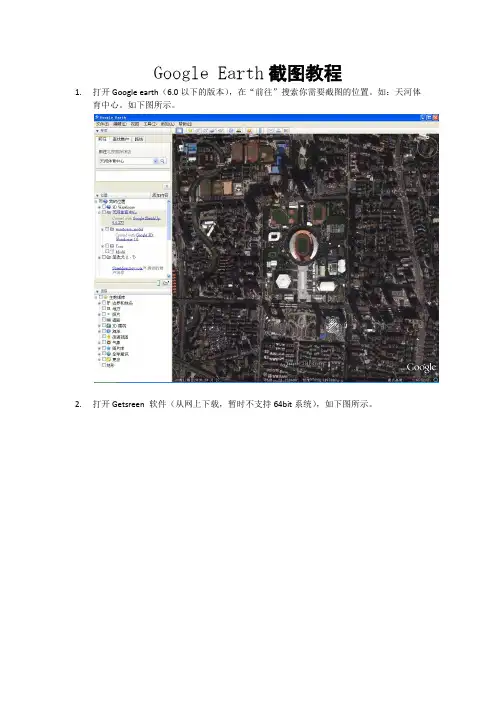
Google Earth截图教程
1.打开Google earth(6.0以下的版本),在“前往”搜索你需要截图的位置。
如:天河体
育中心。
如下图所示。
2.打开Getsreen 软件(从网上下载,暂时不支持64bit系统),如下图所示。
3.单击软件左上角的“两点定位”按钮画出你要截取的范围。
或者你可以输入坐标精确定
位范围。
如下图所示。
4.修改“截取高度(公里)”的数值(0.5-1公里比较适当),然后单击软件左上角的“图
片计算”按钮,软件自动计算截取图片的大小。
5.最后单击“开始截屏”按钮,经过一段时间就可以截取到一种JPG的图片。
而且附带有
一个后缀名为map的文件。
6.打开global_mapper(11以上版本),将JPG影像图直接拖入软件界面。
结果如下图所
示。
7.单击file->Export Raster and Elauation Data->Export GeoTIFF,弹出如下对话框。
按照默认
的设置即可,单击OK,选择保存路径就可以生成带WGS 84的tif文件。
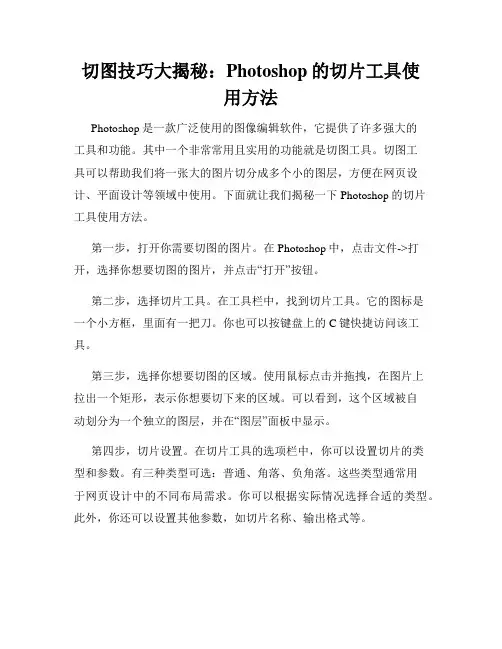
切图技巧大揭秘:Photoshop的切片工具使用方法Photoshop是一款广泛使用的图像编辑软件,它提供了许多强大的工具和功能。
其中一个非常常用且实用的功能就是切图工具。
切图工具可以帮助我们将一张大的图片切分成多个小的图层,方便在网页设计、平面设计等领域中使用。
下面就让我们揭秘一下Photoshop的切片工具使用方法。
第一步,打开你需要切图的图片。
在Photoshop中,点击文件->打开,选择你想要切图的图片,并点击“打开”按钮。
第二步,选择切片工具。
在工具栏中,找到切片工具。
它的图标是一个小方框,里面有一把刀。
你也可以按键盘上的C键快捷访问该工具。
第三步,选择你想要切图的区域。
使用鼠标点击并拖拽,在图片上拉出一个矩形,表示你想要切下来的区域。
可以看到,这个区域被自动划分为一个独立的图层,并在“图层”面板中显示。
第四步,切片设置。
在切片工具的选项栏中,你可以设置切片的类型和参数。
有三种类型可选:普通、角落、负角落。
这些类型通常用于网页设计中的不同布局需求。
你可以根据实际情况选择合适的类型。
此外,你还可以设置其他参数,如切片名称、输出格式等。
第五步,创建切片。
完成切片设置后,点击菜单栏的“图层”->“创建切片”,或者使用快捷键Ctrl+Shift+Alt+S。
Photoshop会自动根据你的设置创建切片,并在“图层”面板中显示。
第六步,优化切片。
对于每个切片,你可以在“图层”面板中进行进一步的优化。
例如,你可以编辑切片的属性,如链接、目标、图像替换文字等。
你还可以设置切片的交互效果,如鼠标悬停或点击时发生的动作。
第七步,导出切片。
完成切片优化后,你可以导出每个切片作为独立的图像文件,或者将整个切片保存为一个网页文件。
在菜单栏中选择“文件”->“导出”->“存储为Web所用格式”。
在弹出的对话框中,你可以设置导出的选项,如图像格式、质量、保存路径等。
完成设置后,点击“保存”按钮即可。
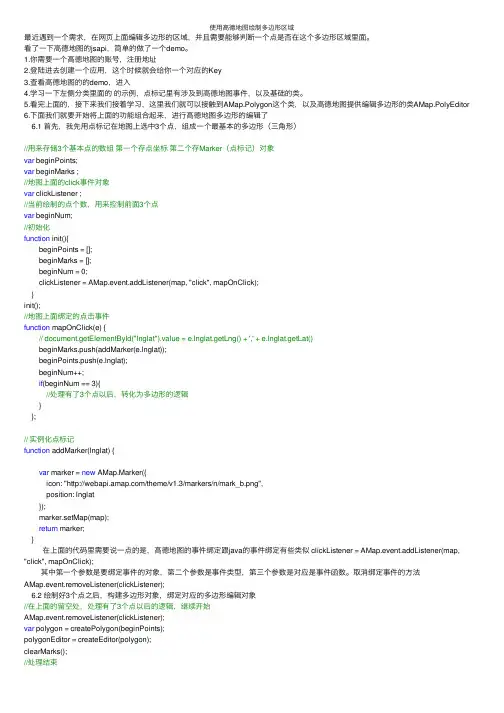
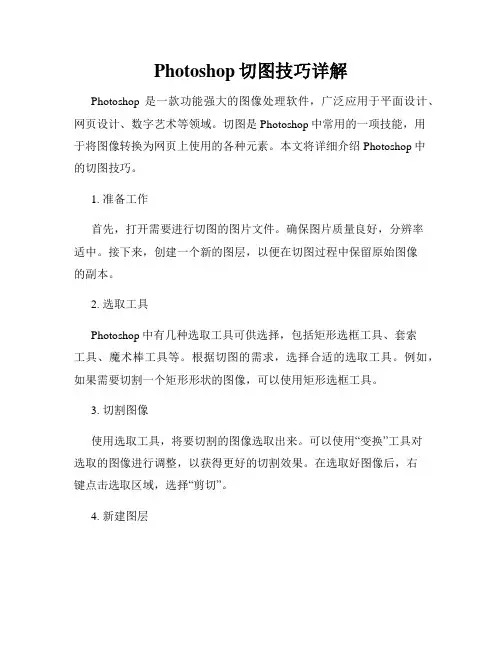
Photoshop切图技巧详解Photoshop是一款功能强大的图像处理软件,广泛应用于平面设计、网页设计、数字艺术等领域。
切图是Photoshop中常用的一项技能,用于将图像转换为网页上使用的各种元素。
本文将详细介绍Photoshop中的切图技巧。
1. 准备工作首先,打开需要进行切图的图片文件。
确保图片质量良好,分辨率适中。
接下来,创建一个新的图层,以便在切图过程中保留原始图像的副本。
2. 选取工具Photoshop中有几种选取工具可供选择,包括矩形选框工具、套索工具、魔术棒工具等。
根据切图的需求,选择合适的选取工具。
例如,如果需要切割一个矩形形状的图像,可以使用矩形选框工具。
3. 切割图像使用选取工具,将要切割的图像选取出来。
可以使用“变换”工具对选取的图像进行调整,以获得更好的切割效果。
在选取好图像后,右键点击选取区域,选择“剪切”。
4. 新建图层切割好的图像将自动粘贴到新的图层中。
可以在图层面板中看到新建的图层。
此时,可以通过调整图层的顺序和透明度,对切割后的图像进行进一步的编辑和修饰。
5. 保存图像切割完毕后,点击“文件”菜单,选择“存储为Web所用格式”。
在打开的“存储为Web所用格式”窗口中,可以选择图像的格式(如JPEG、PNG等),调整图像质量和尺寸,最后点击“保存”按钮。
6. 重复操作如需切割多个图像,并保持一致的样式和尺寸,可以使用Photoshop的重复操作功能。
首先,将切割好的图像复制一份到剪贴板中。
然后,使用“新建”菜单中的“图像”选项,创建一个全新的画布。
在新建的画布中,右键点击并选择“放置”,将剪贴板中的图像粘贴过来。
接下来,可以选择使用“移动”工具和参考线将图像定位到正确的位置。
完成定位后,使用相同的步骤将该图像保存为Web所用格式。
7. 优化图像为了提高网页的加载速度,需要对图像进行优化。
可以使用Photoshop的“图像大小”选项调整图像的尺寸。
根据实际需要,可以缩小图像的尺寸以减少文件大小。
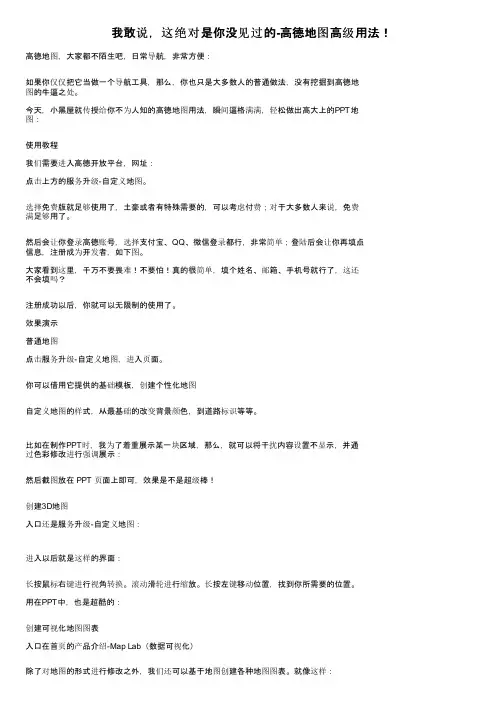
我敢说,这绝对是你没见过的-高德地图高级用法!高德地图,大家都不陌生吧,日常导航,非常方便:如果你仅仅把它当做一个导航工具,那么,你也只是大多数人的普通做法,没有挖掘到高德地图的牛逼之处。
今天,小黑屋就传授给你不为人知的高德地图用法,瞬间逼格满满,轻松做出高大上的PPT地图:使用教程我们需要进入高德开放平台,网址:点击上方的服务升级-自定义地图。
选择免费版就足够使用了,土豪或者有特殊需要的,可以考虑付费;对于大多数人来说,免费满足够用了。
然后会让你登录高德账号,选择支付宝、QQ、微信登录都行,非常简单;登陆后会让你再填点信息,注册成为开发者,如下图。
大家看到这里,千万不要畏难!不要怕!真的很简单,填个姓名、邮箱、手机号就行了,这还不会填吗?注册成功以后,你就可以无限制的使用了。
效果演示普通地图点击服务升级-自定义地图,进入页面。
你可以借用它提供的基础模板,创建个性化地图自定义地图的样式,从最基础的改变背景颜色,到道路标识等等。
比如在制作PPT时,我为了着重展示某一块区域,那么,就可以将干扰内容设置不显示,并通过色彩修改进行强调展示:然后截图放在 PPT 页面上即可,效果是不是超级棒!创建3D地图入口还是服务升级-自定义地图:进入以后就是这样的界面:长按鼠标右键进行视角转换。
滚动滑轮进行缩放。
长按左键移动位置,找到你所需要的位置。
用在PPT中,也是超酷的:创建可视化地图图表入口在首页的产品介绍-Map Lab(数据可视化)除了对地图的形式进行修改之外,我们还可以基于地图创建各种地图图表。
就像这样:比如下面这个中国航线分布弧线,效果展示出中国航线的分布,通过颜色叠加效果展示出城市的航线密度下面这张是全国5A景区分布图效果:创建可视化图表的方法也很简单,完全傻瓜化操作,我们只需要在 Excel 中输入数据,然后上传,选择一个图表模板即可:那么它在PPT设计中有什么用呢?随便举几个例子-比如对于做电商的朋友,我们可以在年终总结汇报PPT上,我们可以利用它来展示产品在不同区域的喜好程度:简单的可视化数据分享:如果你做学术PPT,也可以展示你的分析结论:如果你会用 PS ,再来推荐一个插件,叫做 3D Map Generator ,使用它提供的功能,我们可以做出超写实的PPT:一些创意例子:尾巴这还是你认识的高德地图吗?怎么样?是不是感觉逼格满满?对于需要的人来说,简直是如虎添翼,一大助力!对于新手朋友,那也绝对是提升一个档次的好东西!。
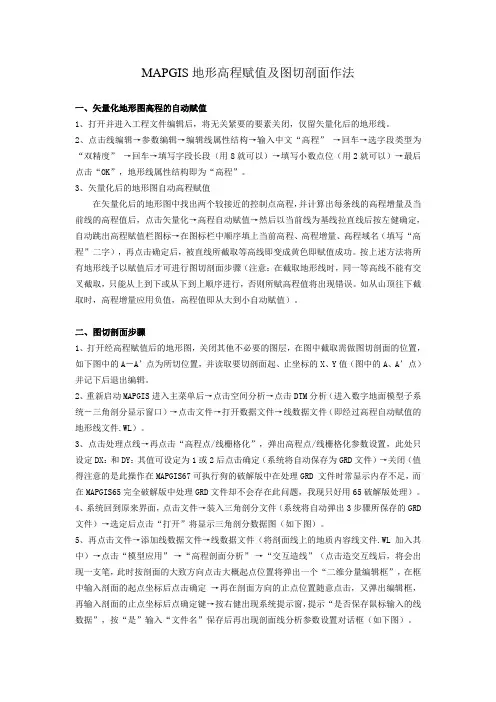
MAPGIS地形高程赋值及图切剖面作法一、矢量化地形图高程的自动赋值1、打开并进入工程文件编辑后,将无关紧要的要素关闭,仅留矢量化后的地形线。
2、点击线编辑→参数编辑→编辑线属性结构→输入中文“高程”→回车→选字段类型为“双精度”→回车→填写字段长段(用8就可以)→填写小数点位(用2就可以)→最后点击“OK”,地形线属性结构即为“高程”。
3、矢量化后的地形图自动高程赋值在矢量化后的地形图中找出两个较接近的控制点高程,并计算出每条线的高程增量及当前线的高程值后,点击矢量化→高程自动赋值→然后以当前线为基线拉直线后按左健确定,自动跳出高程赋值栏图标→在图标栏中顺序填上当前高程、高程增量、高程域名(填写“高程”二字),再点击确定后,被直线所截取等高线即变成黄色即赋值成功。
按上述方法将所有地形线予以赋值后才可进行图切剖面步骤(注意:在截取地形线时,同一等高线不能有交叉截取,只能从上到下或从下到上顺序进行,否则所赋高程值将出现错误。
如从山顶往下截取时,高程增量应用负值,高程值即从大到小自动赋值)。
二、图切剖面步骤1、打开经高程赋值后的地形图,关闭其他不必要的图层,在图中截取需做图切剖面的位置,如下图中的A-A’点为所切位置,并读取要切剖面起、止坐标的X、Y值(图中的A、A’点)并记下后退出编辑。
2、重新启动MAPGIS进入主菜单后→点击空间分析→点击DTM分析(进入数字地面模型子系统-三角剖分显示窗口)→点击文件→打开数据文件→线数据文件(即经过高程自动赋值的地形线文件.WL)。
3、点击处理点线→再点击“高程点/线栅格化”,弹出高程点/线栅格化参数设置,此处只设定DX:和DY:其值可设定为1或2后点击确定(系统将自动保存为GRD文件)→关闭(值得注意的是此操作在MAPGIS67可执行狗的破解版中在处理GRD 文件时常显示内存不足,而在MAPGIS65完全破解版中处理GRD文件却不会存在此问题,我现只好用65破解版处理)。
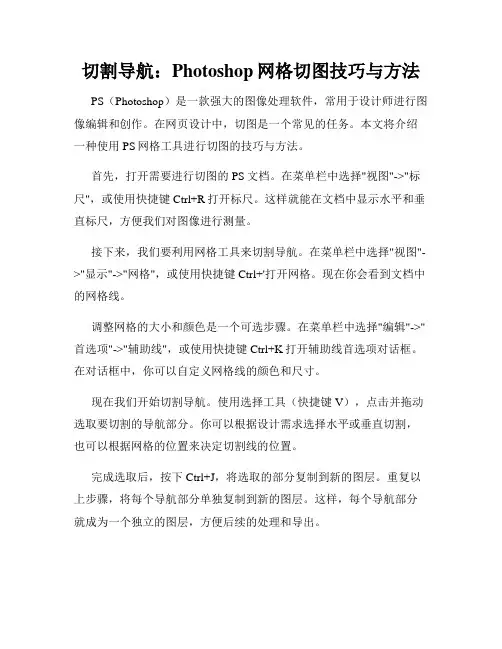
切割导航:Photoshop网格切图技巧与方法PS(Photoshop)是一款强大的图像处理软件,常用于设计师进行图像编辑和创作。
在网页设计中,切图是一个常见的任务。
本文将介绍一种使用PS网格工具进行切图的技巧与方法。
首先,打开需要进行切图的PS文档。
在菜单栏中选择"视图"->"标尺",或使用快捷键Ctrl+R打开标尺。
这样就能在文档中显示水平和垂直标尺,方便我们对图像进行测量。
接下来,我们要利用网格工具来切割导航。
在菜单栏中选择"视图"->"显示"->"网格",或使用快捷键Ctrl+'打开网格。
现在你会看到文档中的网格线。
调整网格的大小和颜色是一个可选步骤。
在菜单栏中选择"编辑"->"首选项"->"辅助线",或使用快捷键Ctrl+K打开辅助线首选项对话框。
在对话框中,你可以自定义网格线的颜色和尺寸。
现在我们开始切割导航。
使用选择工具(快捷键V),点击并拖动选取要切割的导航部分。
你可以根据设计需求选择水平或垂直切割,也可以根据网格的位置来决定切割线的位置。
完成选取后,按下Ctrl+J,将选取的部分复制到新的图层。
重复以上步骤,将每个导航部分单独复制到新的图层。
这样,每个导航部分就成为一个独立的图层,方便后续的处理和导出。
当你完成所有的切割后,可以选择"文件"->"导出"->"导出为",或使用快捷键Ctrl+Alt+Shift+S打开导出对话框。
在对话框中,选择要导出的图层和文件格式,然后点击"导出"按钮保存。
或者,你也可以选择"文件"->"存储为Web所用格式",或使用快捷键Ctrl+Shift+Alt+S打开"存储为Web所用格式"对话框。
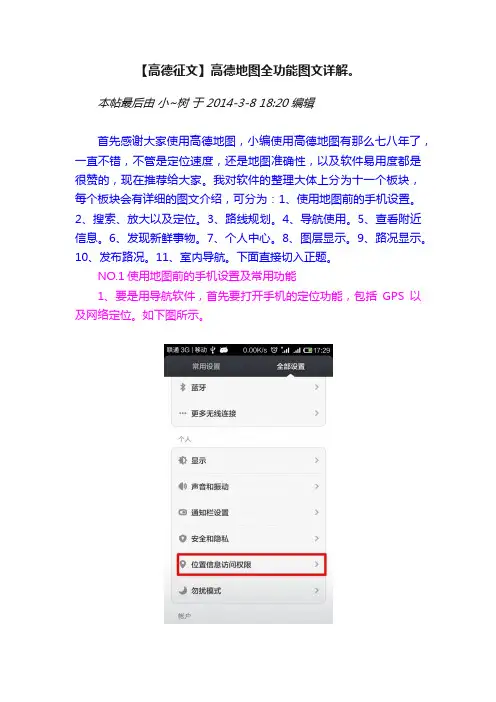
【高德征文】高德地图全功能图文详解。
本帖最后由小~树于 2014-3-8 18:20 编辑首先感谢大家使用高德地图,小编使用高德地图有那么七八年了,一直不错,不管是定位速度,还是地图准确性,以及软件易用度都是很赞的,现在推荐给大家。
我对软件的整理大体上分为十一个板块,每个板块会有详细的图文介绍,可分为:1、使用地图前的手机设置。
2、搜索、放大以及定位。
3、路线规划。
4、导航使用。
5、查看附近信息。
6、发现新鲜事物。
7、个人中心。
8、图层显示。
9、路况显示。
10、发布路况。
11、室内导航。
下面直接切入正题。
NO.1使用地图前的手机设置及常用功能1、要是用导航软件,首先要打开手机的定位功能,包括GPS以及网络定位。
如下图所示。
NO.2搜索、放大及定位1、搜索框如图所示,在框内点一下就可以呼出输入法,进行输入地名搜索,也可以直接点击历史搜索,进入搜过的地点列表,例输入“泉城广场”即可显示出关于“泉城广场”的搜索结果。
(1)、点击相应的名称,会显示该地点的详情,包括地址、电话、推荐信息,甚至用户点评等,点击详情右上角的“去这里”则可以进入导航,可选择打车、公交、步行路线。
(2)、选择地图上显示,则显示地图点,下一步就可以进入导航过程了。
(1)点击相应的名称后如下图。
如下图,在公交路线的最底端有个“叫车”,可以选择打车噢,高德地图与快的打车、嘀嘀打车等合作,叫车速度超快。
左右滑动低端的滑块,可以切换路线噢。
(2)点击地图后显示如下图。
继续进入导航、路线,还可以搜索周边吃喝玩乐等。
2、定位及放大缩小键位如下图所示,不多言。
点击定位按钮可以进行2D、3D切换。
NO.3路线规划路线规划是一个常用的功能,包括规划驾车路线、公交路线、步行路线,其中在驾车、公交路线最底下有打车按钮,可以选择打车;驾车路线模式点击如图所示方框会显示详细路线点名称;步行模式下高德导航还可以给你指路。
效果如下图。
(1)、路线规划(1)、点击路线,默认起始位置是“我的位置”,点击可更改,如下图。
五分钟学会Photoshop中的切图技巧切图是Photoshop中最基本、最常用的技巧之一,对于设计师来说是必备的技能之一。
下面将介绍一些简单而实用的切图技巧,帮助你更高效地完成切图工作。
1. 使用矩形选框工具切割图层要将一个图层切割成特定形状,可以使用矩形选框工具。
选择该工具后,点击并拖动光标来创建选区,然后按下Ctrl+J (Windows) / Command+J (Mac) 将选区另存为一个新图层。
这样你就可以在新图层中对选区进行编辑了。
2. 使用快捷键快速调整选区为了更精确地选择所需区域,可以使用快捷键来调整选区。
按住Shift+拖动选区边缘可以等比例地调整选区的大小。
按住Alt (Windows) / Option (Mac) +Shift+拖动选区边缘可以从选区中心扩大或缩小。
3. 使用磁吸功能对齐选区为了将选区对齐到特定元素或边缘,可以打开视图菜单中的“磁吸”选项。
这将使选区像磁铁一样吸附到其他元素或边缘上,帮助你更准确地调整选区的位置。
4. 使用蒙版隐藏或显示选区如果你只需要显示选区内的部分内容,可以创建一个蒙版来隐藏选区外的部分。
在图层面板中选择要创建蒙版的图层,然后点击底部的“添加蒙版”按钮。
通过使用画笔工具在蒙版上绘制黑色来隐藏选区外的部分,绘制白色来显示选区内的部分。
5. 利用智能对象非破坏性地编辑在切割图层之前,将其转换为智能对象可以保留图层的可编辑性。
这意味着你可以随时更改图层的大小、颜色、效果等,而不会对原始图像进行破坏。
右键点击图层,选择“转换为智能对象”进行转换。
6. 使用钢笔工具创建精确的选区钢笔工具是Photoshop中创建精确路径和选择的常用工具。
选择钢笔工具,在图像上点击来创建路径点,然后点击并拖动来创建曲线。
当你完成整个路径后,点击右键选择“创建选区”来将路径转换为选区。
7. 利用图层样式增强切图效果通过使用图层样式,可以为切图添加各种效果,如阴影、倒影、描边等。
高德地图的的一些功能和代码展现一、地图的放大和缩小:AMap aMap = MapView.getMap();aMap.moveCamera(CameraUpdateFactory.zoomIn());//放大aMap.moveCamera(CameraUpdateFactory.zoomOut());//缩小二、地图的移动aMap.moveCamera(CameraUpdateFactory.zoomOut());//缩小aMap.moveCamera(CameraUpdateFactory.scrollBy(100, 0))//右移aMap.moveCamera(CameraUpdateFactory.scrollBy(0, -100))//上移aMap.moveCamera(CameraUpdateFactory.scrollBy(-100, 0))//左移aMap.moveCamera(CameraUpdateFactory.scrollBy(0, 100))//下移三、地图的模式aMap.setMapType(AMap.MAP_TYPE_NORMAL);// 矢量地图模式aMap.setMapType(AMap.MAP_TYPE_SATELLITE);// 卫星地图模式aMap.setMapType(AMap.MAP_TYPE_NIGHT);//夜景地图模式四、显示实施交通情况aMap.setTrafficEnabled(true);五、在地图上添加覆盖物1、绘制一个上海、北京、西安三点的虚线三角形polyline = aMap.addPolyline((new PolylineOptions()).add(Constants.SHANGHAI, Constants.BEIJING, Constants.CHENGDU) .width(10).setDottedLine(true).geodesic(true).color(Color.argb(255, 1, 1, 1)));2、绘制一个乌鲁木齐到哈尔滨的大地曲线aMap.addPolyline((new PolylineOptions()).add(new LatLng(43.828, 87.621), new LatLng(45.808, 126.55)).geodesic(true).color(Color.RED));3、在地图上添加一个标记aMap.addMarker(new MarkerOptions().position(latlng).icon(BitmapDescriptorFactory.defaultMarker(BitmapDescriptorFactory.HUE_AZURE)).perspective(true).draggable(true));4、以北京为中心在地图上绘制一个圆形aMap.addCircle(new CircleOptions().center(Constants.BEIJING).radius(4000).strokeColor(Color.argb(50, 1, 1, 1)).fillColor(Color.argb(50, 1, 1, 1)).strokeWidth(25));六、地图的定位aMap.setMyLocationType(AMap.LOCATION_TYPE_LOCATE);定位模式aMap.setMyLocationType(AMap.LOCATION_TYPE_MAP_FOLLOW);跟随模式aMap.setMyLocationType(AMap.LOCATION_TYPE_MAP_ROTATE);根据地图面向方向旋转LocationManagerProxy mAMapLocationManager = LocationManagerProxy.getInstance(this);mAMapLocationManager.requestLocationUpdates(LocationProviderProxy.AMapNetwork, 2000, 10, this);七、路径规划AMapNavi mAMapNavi = AMapNavi.getInstance(this);两点间驾车路线mAMapNavi.calculateDriveRoute(mStartPoints,mEndPoints, null, AMapNavi.DrivingDefault);两点间步行路线mAMapNavi.calculateWalkRoute(mNaviStart, mNaviEnd);webService的功能介绍1、合法用户把图片进行切片上传public static String f_uploadImage(String mStr, String userName,String password) throws Exception {String mResult = "";String fileType = "";int startPosL = 0;RandomAccessFile oSavedFile = null;JSONObject jsonObject = JSONObject.fromObject(mStr);String imageJsonStr = jsonObject.getString("Image");Base64 base64 = new Base64();byte[] imageBytes = base64.decode(imageJsonStr); // Usual.f_fromBase64String(imageJsonStr);startPosL = (Integer) jsonObject.get("start"); // 接收客户端的开始位置(文件读取到的字节大小)fileType = (String) jsonObject.getString("filetype");String fileName = (String) jsonObject.getString("FileName"); String orclPath = (String) jsonObject.getString("FilePath"); String toDir = SaveImagePath + orclPath;File destDir = new File(toDir);if (!destDir.exists()) {destDir.mkdirs();}oSavedFile = new RandomAccessFile(toDir + fileName, "rw");// 设置标志位,标志文件存储的位置oSavedFile.seek(startPosL);oSavedFile.write(imageBytes);oSavedFile.close();mResult = "000";return mResult;}2、图片进行比例缩小private static void createImage(File fi, File fo, int nw)throws IOException {AffineTransform transform = new AffineTransform(); BufferedImage bis = ImageIO.read(fi); // 读取图片int w = bis.getWidth();int h = bis.getHeight();int nh = (nw * h) / w;double sx = (double) nw / w;double sy = (double) nh / h;transform.setToScale(sx, sy);AffineTransformOp ato = new AffineTransformOp(transform, null); BufferedImage bid = new BufferedImage(nw, nh, BufferedImage.TYPE_3BYTE_BGR);ato.filter(bis, bid);ImageIO.write(bid, "jpeg", fo);}。
⽡⽚切图算法以及并发切图实践(上篇)互联⽹地图服务商的在线地图都通过⽡⽚的⽅式提供,称为⽡⽚地图服务。
最常见的地图⽡⽚是图⽚格式的,现在有的地图服务商也提供了⽮量的⽡⽚数据,然后在⽤户端使⽤Canvas渲染成图⽚,如node-canvas实现百度地图个性化底图绘制。
在进⾏地图开发时,为获取特定经纬度所在区域的⽡⽚和获取⽡⽚上像素点对应的经纬度,经常需要进⾏经纬度坐标与⽡⽚坐标、像素坐标的相互转换。
基础知识⽡⽚地图在Gis地图开发中,经常会遇到超过屏幕⼤⼩的地图。
例如⽆⼈机给了⼀张巨⼤的航拍图⽚,如何将这张图⽚在不同的地图API中访问(⾼德地图、OpenLayers等等)。
⽡⽚地图就是为了解决此类问题产⽣的,⼀张⼤的世界地图或者背景图可以由⼏种地形来表⽰,每种地形对应⼀张⼩的的图⽚,我们称这些⼩的地形图⽚为⽡⽚。
把这些⽡⽚拼接在⼀起,⼀个完整的地图就组合出来了,这就是⽡⽚地图的原理。
在⾼德地图中每次放⼤缩⼩滚轮中,其实会加载的每⼀层级的TileMaps(⽡⽚切图),⽽我们需要做的就是需要将⼀张巨⼤的航拍地图,处理成⼀层⼀层的⽡⽚切图。
⽡⽚地图⾦字塔模型⽡⽚地图⾦字塔模型是⼀种多分辨率层次模型,从⽡⽚⾦字塔的底层到顶层,分辨率越来越低,但表⽰的地理范围不变。
⾸先确定地图服务平台所要提供的缩放级别的数量 N,把缩放级别最⾼、地图⽐例尺最⼤的地图图⽚作为⾦字塔的底层,即第 0 层,并对其进⾏分块,从地图图⽚的左上⾓开始,从左⾄右、从上到下进⾏切割,分割成相同⼤⼩的正⽅形地图⽡⽚,形成第 0 层⽡⽚矩阵;在第 0 层地图图⽚的基础上,按每像素分割为 2×2 个像素的⽅法⽣成第 1 层地图图⽚,并对其进⾏分块,分割成与下⼀层相同⼤⼩的正⽅形地图⽡⽚,形成第1层⽡⽚矩阵;采⽤同样的⽅法⽣成第 2 层⽡⽚矩阵;...... 如此下去,直到第 N-1 层,构成整个⽡⽚⾦字塔。
⽡⽚地图⼀般采⽤ZXY规范的地图⽡⽚。
高精度地图制作的技术要点随着现代科技的迅速发展,高精度地图在各个领域得到了广泛应用,如自动驾驶、智能交通、物流管理等。
高精度地图的制作是实现这些应用的重要基础,它要求地图数据的精度、准确性和细节都要达到较高的水平。
本文将探讨高精度地图制作的技术要点。
一、地图采集技术高精度地图制作的第一步是地图数据的采集。
地图采集技术主要包括卫星遥感、航空摄影、测绘仪器等。
卫星遥感技术通过卫星传感器获取地表特征,可以获取大范围、高分辨率的地表信息。
航空摄影技术利用摄影机在飞机上拍摄地表影像,可以获取高分辨率的地貌和特征信息。
测绘仪器通过测量仪器获取地理空间数据,包括地形、地貌、道路等信息。
二、地图数据处理技术地图数据采集后,需要进行处理和融合,以提高数据的准确性和完整性。
地图数据处理技术主要包括影像处理、数据融合、几何校正等。
影像处理技术主要用于去除噪声、增强对比度、调整亮度等,以提高图像的质量和清晰度。
数据融合技术将不同来源的地图数据进行整合和融合,提高地图的综合准确性。
几何校正技术则用于对地图数据进行坐标转换和纠正,以确保数据的准确性和一致性。
三、地图更新与维护技术高精度地图是动态的,需要不断进行更新和维护,以保证地图数据的实时性和准确性。
地图更新与维护技术主要包括数据更新、数据验证和数据管理等。
数据更新技术通过定期采集地理信息数据,及时更新地图数据,保证数据的准确性和实时性。
数据验证技术通过对地图数据进行验证和检查,发现和修正数据中的错误和不一致性。
数据管理技术则用于对地图数据进行分类、存储和管理,以提高数据的可用性和可访问性。
四、地图展示与应用技术高精度地图不仅需要具备准确性和实时性,还需要提供直观、易懂的地图展示和应用界面。
地图展示与应用技术主要包括可视化技术、交互技术和导航技术等。
可视化技术通过图形化的方式展示地图数据,使用户能够直观地了解地图信息。
交互技术则通过用户交互的方式,实现地图数据的查询、标注、测量等功能。
通过⽹格拆分⾼德地图 因为爬⾍需要,如⼤众点评通过距离获取商铺,以及⾼德poi获取有数量限制。
就想到通过⽹格的⽅式,把⾼德地图拆分成⼀个⼀个的格⼦,获取对应的经纬度,然后通过对应的经纬度去爬取收据。
思路: ⾸先获取城市的边界范围,根据边界画出⼀个矩形。
然后通过 new AMap.LngLat获取相应的点。
但是考虑到绘制的会远⼤于该城市实际范围,在城市内部再绘制⼀个矩形。
外围矩形每五公⾥拆分⼀次,内部矩形每公⾥拆分⼀次。
主要代码如下var x1 = new AMap.LngLat(left_lng, left_lat)var x2 = new AMap.LngLat(right_lng, left_lat)var y = new AMap.LngLat(left_lng, right_lat)var center_x1 = new AMap.LngLat(center_left_lng, center_left_lat)var center_x2 = new AMap.LngLat(center_right_lng, center_left_lat)var center_y = new AMap.LngLat(center_left_lng, center_right_lat)var x_distance = x1.distance(x2);var y_distance = x1.distance(y);var center_x_distance = center_x1.distance(center_x2);var center_y_distance = center_x1.distance(center_y);console.log(x_distance, y_distance)console.log(center_x_distance, center_y_distance)drawGrad(x_distance, y_distance);function drawGrad(x, y) {//x,y代表的是距离var x_total = Math.floor(x / km);//⾸尾,故点多1var y_total = Math.floor(y / km);console.log(x_total, y_total)for (var i = 0; i < x_total + 1; i++) {for (var j = 0; j < y_total + 1; j++) {let point = southWest.offset(km * i, -km * j)//在内部矩形,则跳过if ((center_left_lng <= point.lng && point.lng <= center_right_lng) && (center_right_lat <= t && t <= center_left_lat)) {continue}pointsObj[i + "_" + j] = point.lng + ',' + tif (i > 0 && j > 0) {let last_point = pointsObj[(i - 1) + '_' + (j - 1)];if(!last_point){continue}arrList.push(last_point+ '|' + pointsObj[i + '_' + j]) }var bounds2 = new AMap.Bounds(southWest, point) var rectangle2 = new AMap.Rectangle({bounds: bounds2,strokeColor: '#000',strokeWeight: 1,strokeStyle: 'dashed',fillColor: 'transparent',})rectangle2.setMap(map)if (i == x_total && j == y_total) {// console.error(Date.parse(new Date()))console.log(arrList.length)console.log(JSON.stringify(arrList))}}}}。